アイドルのコンサートなどで、応援や感謝の気持ちを伝えたり、ファンサを求めたりと大活躍の応援うちわ。
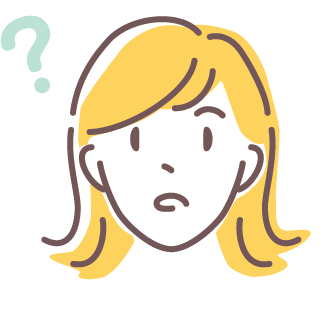
うちわを持っていきたいけど、どうやって作ろう…?
とても便利なアプリがあるよ!

本日は初めてでも手軽で簡単にうちわを作れるアプリをご紹介します。
おすすめするアプリはこちら!
うちわ文字作成アプリ ファンサください
おすすめポイント
- そのままでも使えるテンプレートが豊富
- 無料で使える色やフォント、スタンプが豊富
- データをA3用紙に印刷、うちわに貼るだけで完成

早速アプリを使った作り方を紹介していくね!
自分で印刷・切って貼る、という作業を省略したい方には【応援うちわ専門店 ファンクリ】での注文もおすすめです!
こちらの記事で紹介しているので気になる方はチェックしてみてください。
アプリを使ったうちわの作り方
アプリを使ってうちわを作る方法は簡単です。
- アプリで印刷データ(デザイン)を作成する。
- 印刷データをA3用紙に印刷する。
- 印刷したものをハサミでうちわの大きさ(または文字の大きさ)に合わせて切り取る。
- 切り取った紙をうちわに貼り付けて完成!
作り方を順番に説明していきます。
用意するもの
まず初めに、用意するものです。アプリの他に必要なものはこれだけです!
- うちわ
100円ショップやタワレコで購入可 - のり、はさみ
- (ご自宅のプリンターで印刷する場合)A3の用紙、インク
※コンビニプリントで印刷できます!!
アプリをダウンロード
アプリをダウンロードします。
アプリを起動したら、まずは初期設定を行います。
※以下の説明は全てiPhone画面で2023年5月に確認した内容です。
実際にご利用になる際には異なる場合がございますので、ご了承ください。
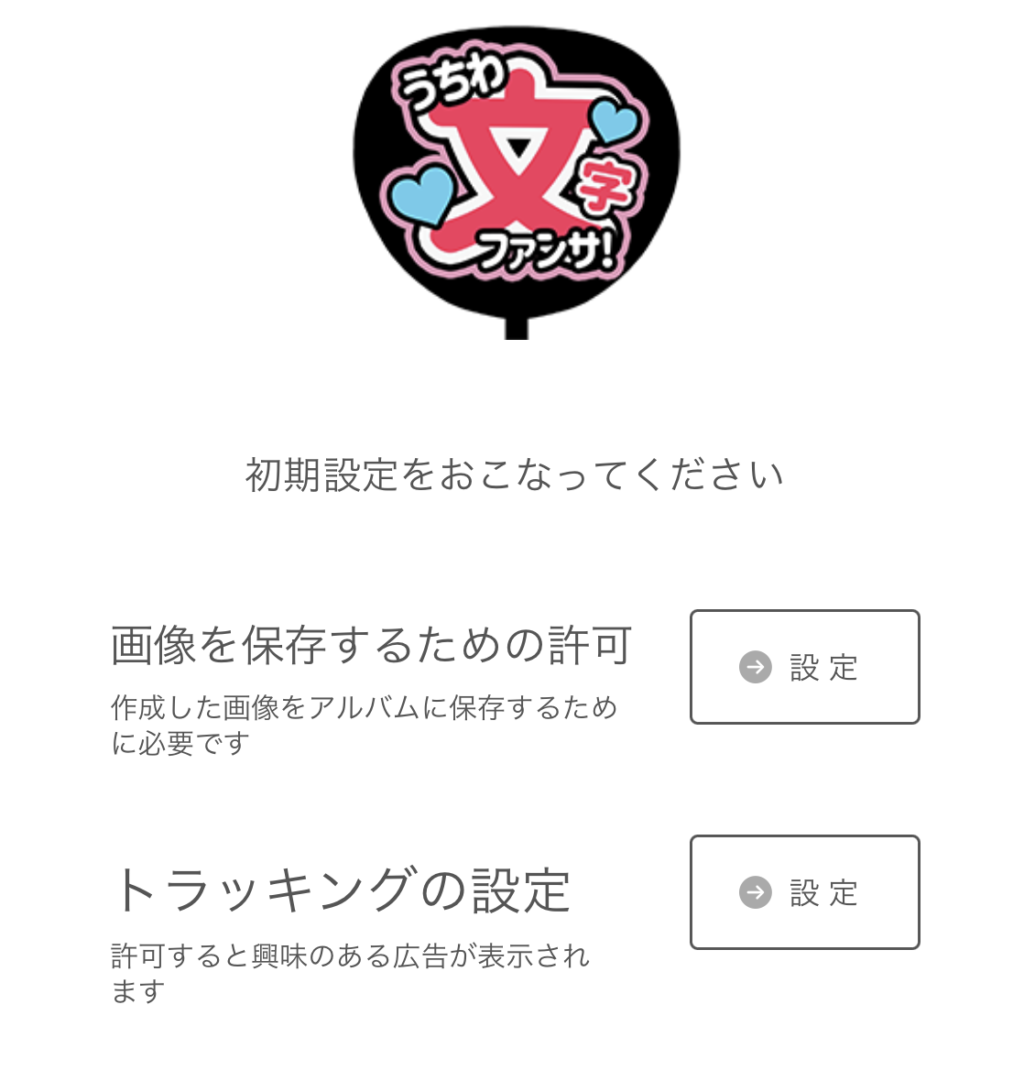
カメラ許可は、印刷用データを保存するために必要です。写真をライブラリに追加するは「OK」を選択します。
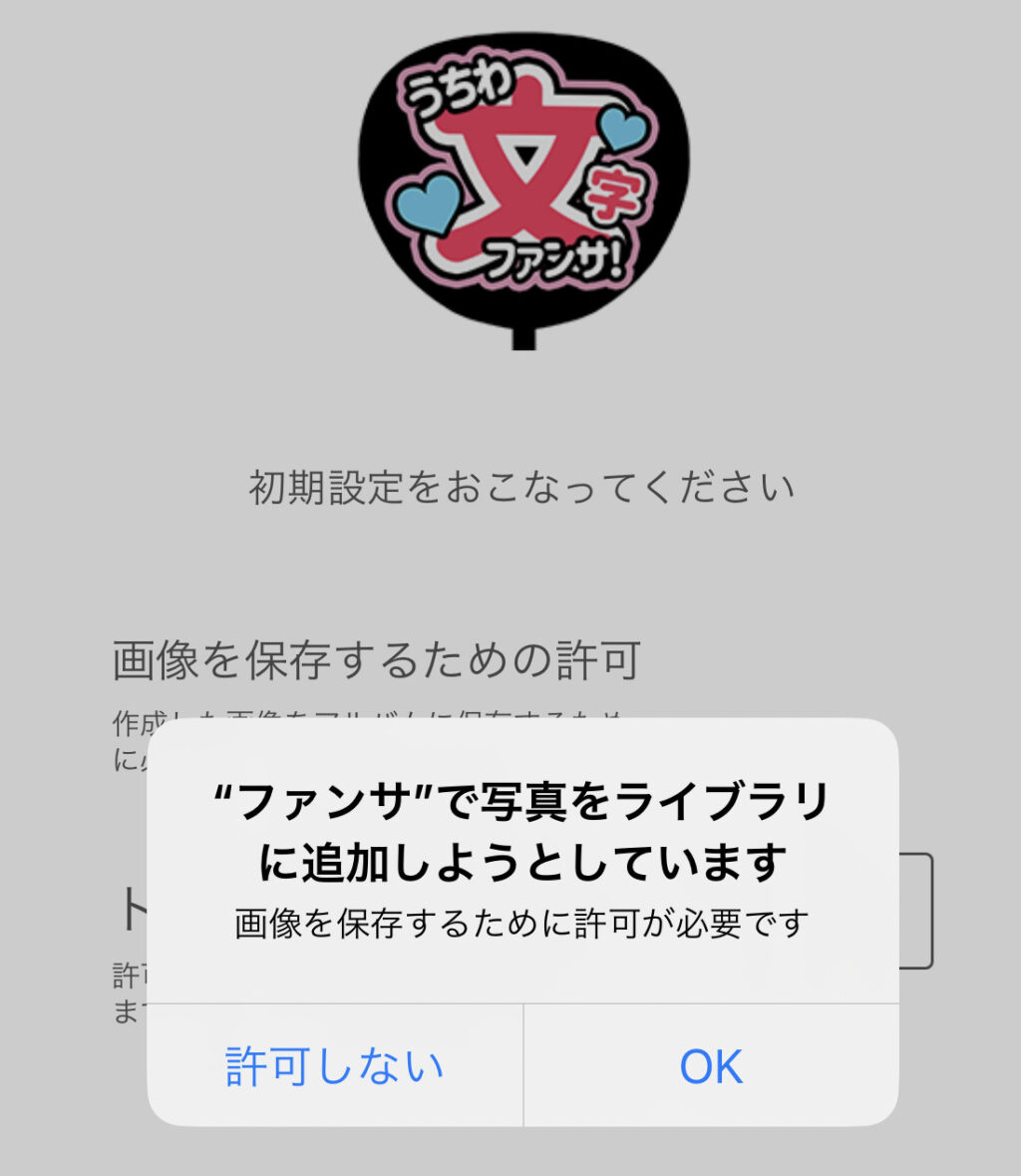
続いてトラッキングの設定が出てきますが、こちらは好きな方を選択してください。
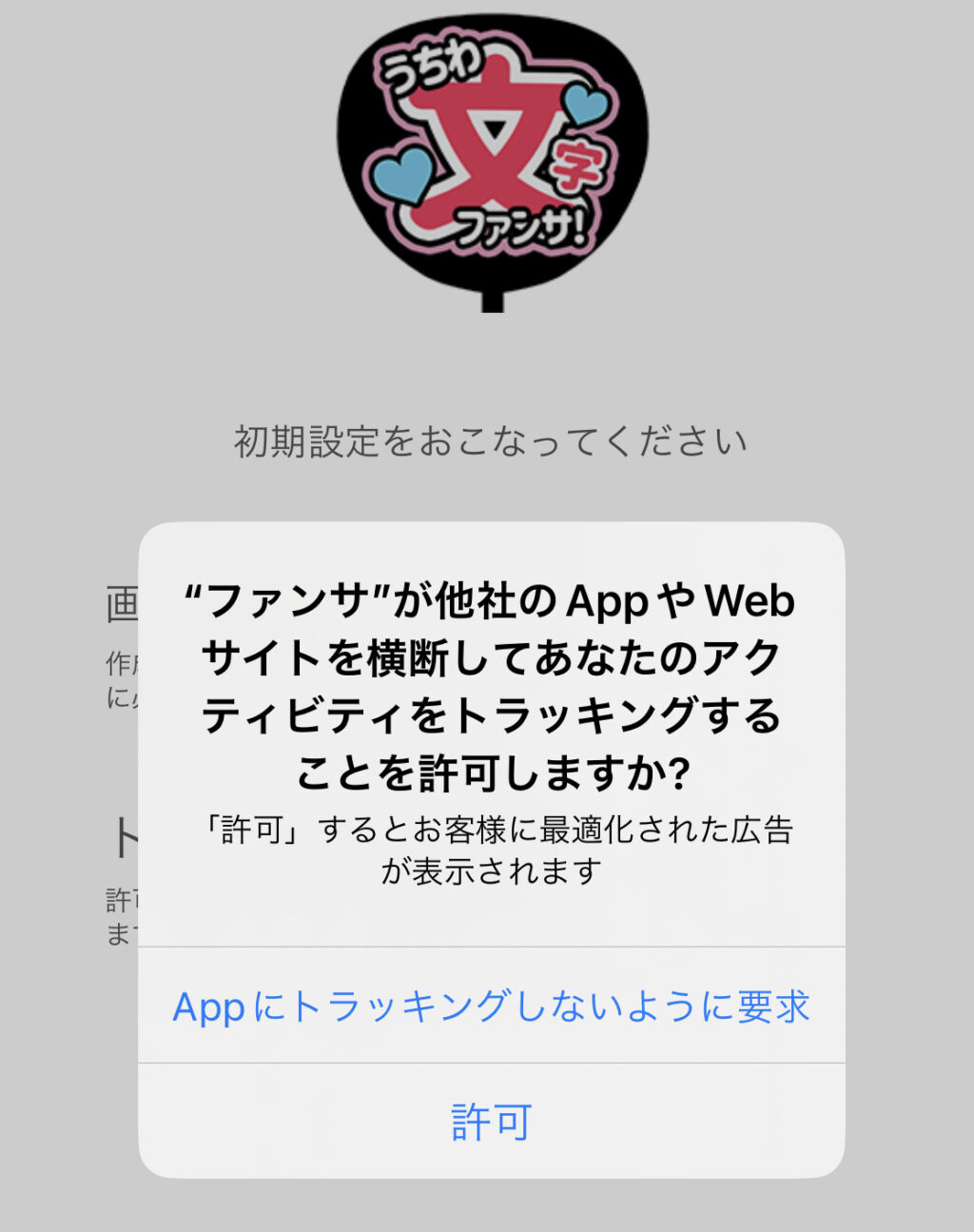
初期設定が完了したら、作成できる画面が開きます。
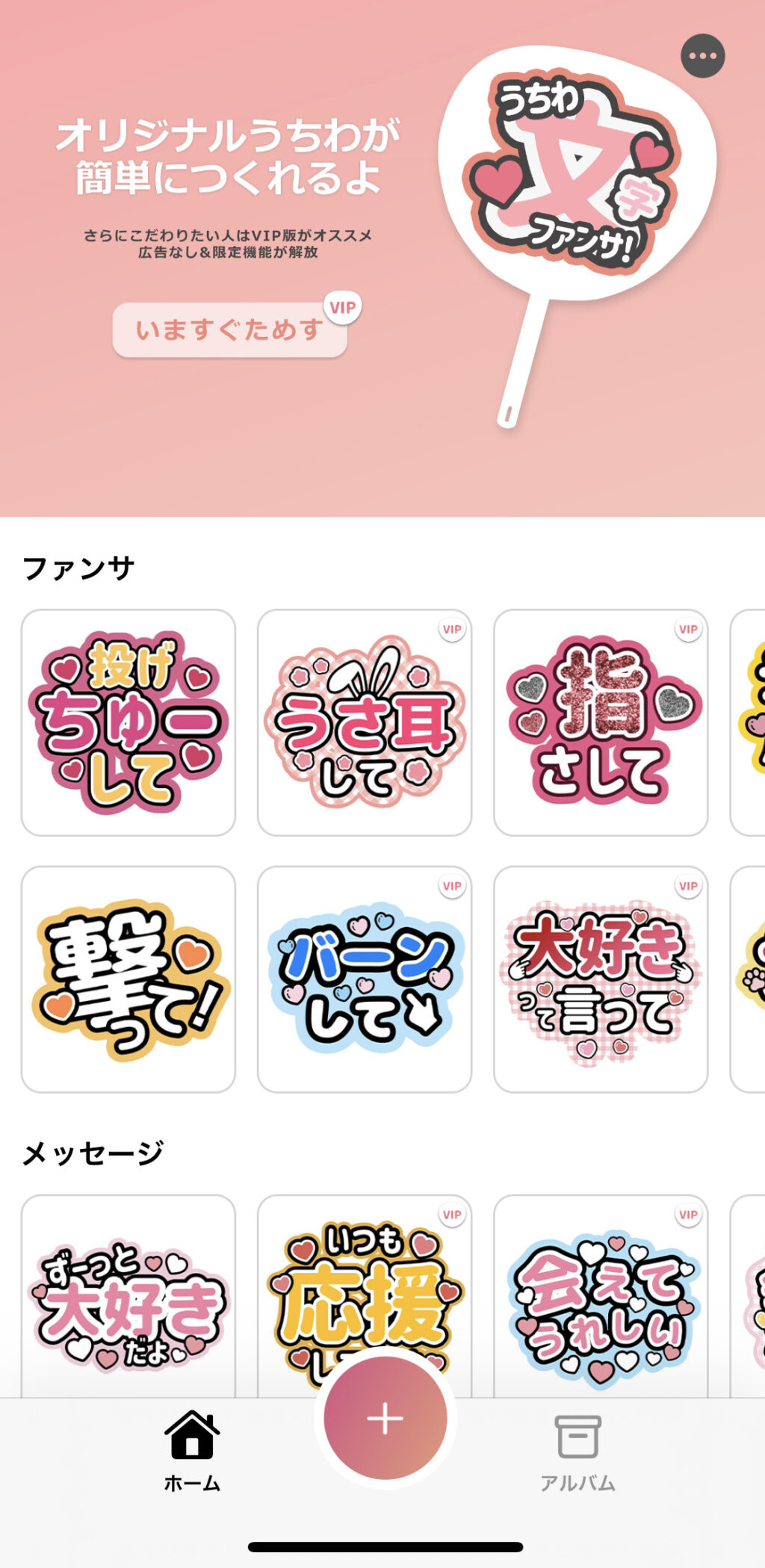
印刷データ作成
アプリの初期設定ができたら、印刷用データを使っていきます。
今回は難易度が低い順に4パターンの印刷データ作成方法をご紹介します。
難易度★
圧倒的に簡単なデータ作成方法は、ずばり、テンプレートをそのまま保存して使用することです。
アプリのホーム画面にはファンサ、メッセージなど様々なテンプレートが用意されています。
気になったデザインを選ぶと、このような画面が出てきます。
ここからさらに編集可能ですが(詳しくは難易度★★以降)、このまま保存することも可能です。
うちわにしたいデザインを選ぶだけでデザインの準備が完了する、ありがたすぎる簡単さです。
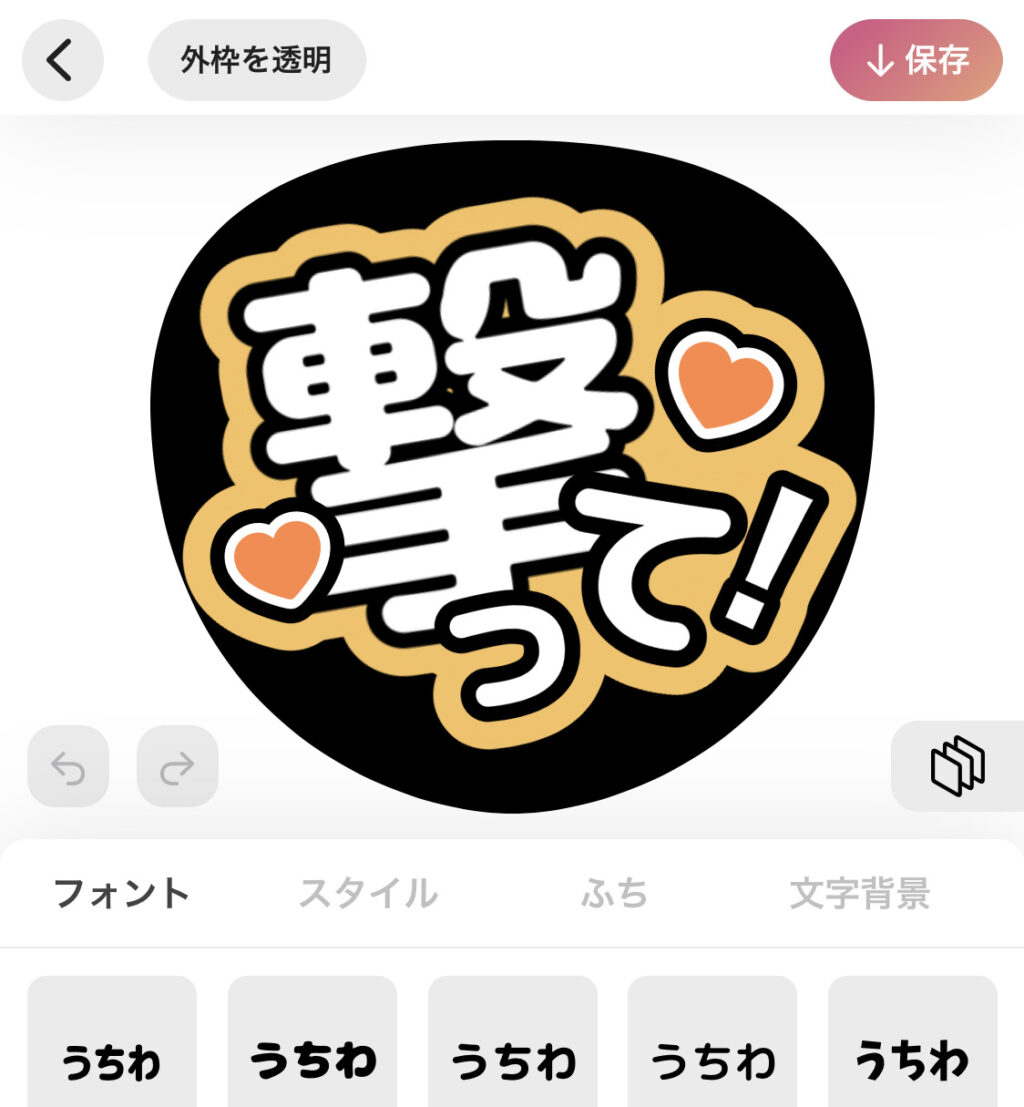
デザイン右上に「VIP」の記載があるものは、有料アイテムが使用されています。
そのままでは無料で利用することができないため、難易度★★以降の色の変更やスタンプの変更を行う必要があります。
難易度★★
難易度を少しだけ上げた方法として、テンプレートの色やフォントを変更してデザインを作る方法があります。
デザインはそのままで、推しの色や好きな色に変更したり、好きなフォントに変更することが可能です。
文字色の変え方
色を変えたい文字をタップすると、下のように文字が選択された状態になります。
この状態で、うちわイメージの下にある「スタイル」を選択すると、文字の色を変更することができます。
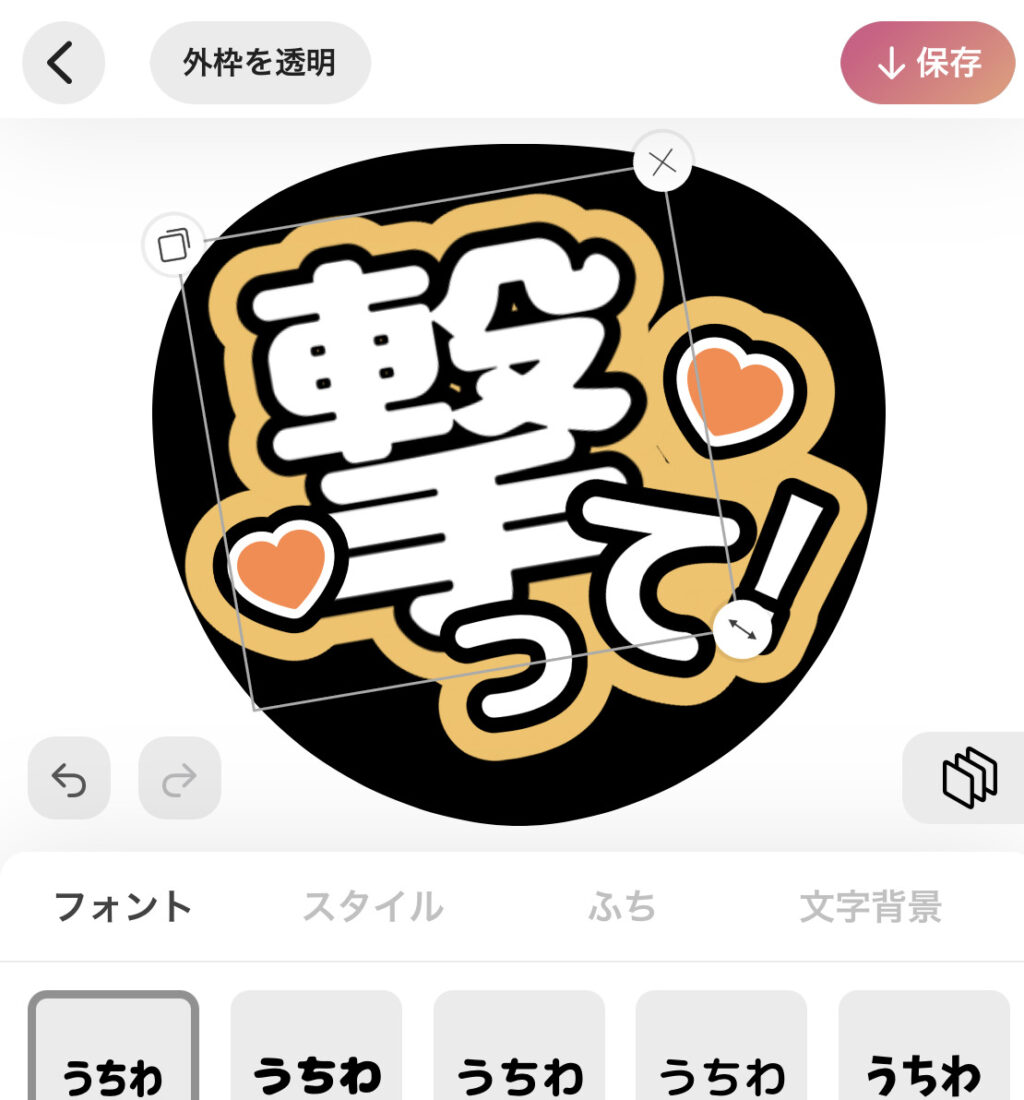

同様に、文字を選択した状態で「フォント」から好きなフォントに変更することも、「ふち」で文字の周りのふちの色や太さを変更することが可能です。
デザイン全体の色変更方法
続いて、1文字ごとではなく、デザイン全体の色変更方法です。
デザイン作成画面の下部に「文字」「スタンプ」「背景」の選択肢があります。
「背景」を選択すると、「うちわ背景」と、下にスクロールすると「全体のふち」が出てきます。
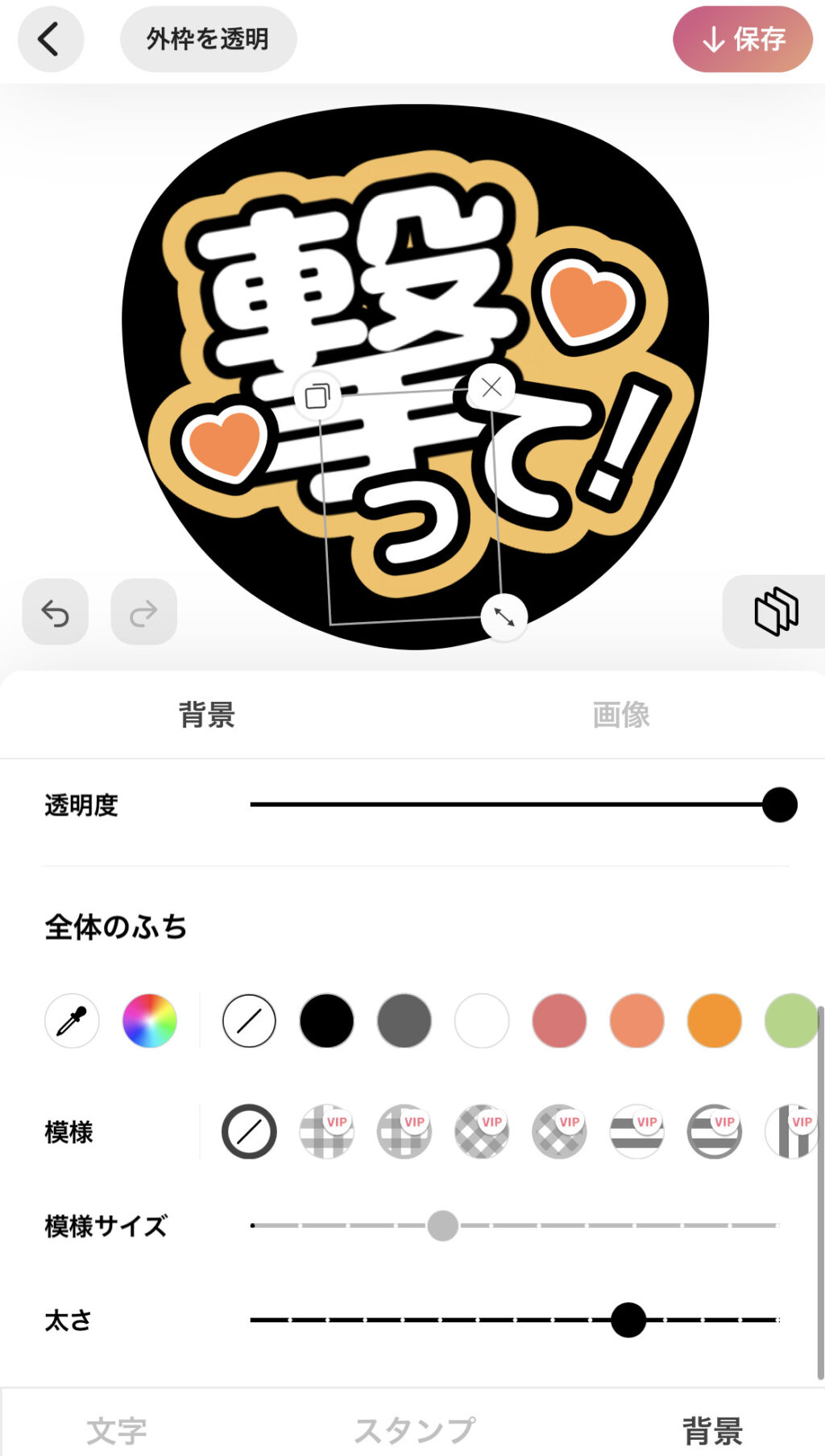
全体のふちで好きな色を選択すると、下の画像のように全体のふちの色が変わります。
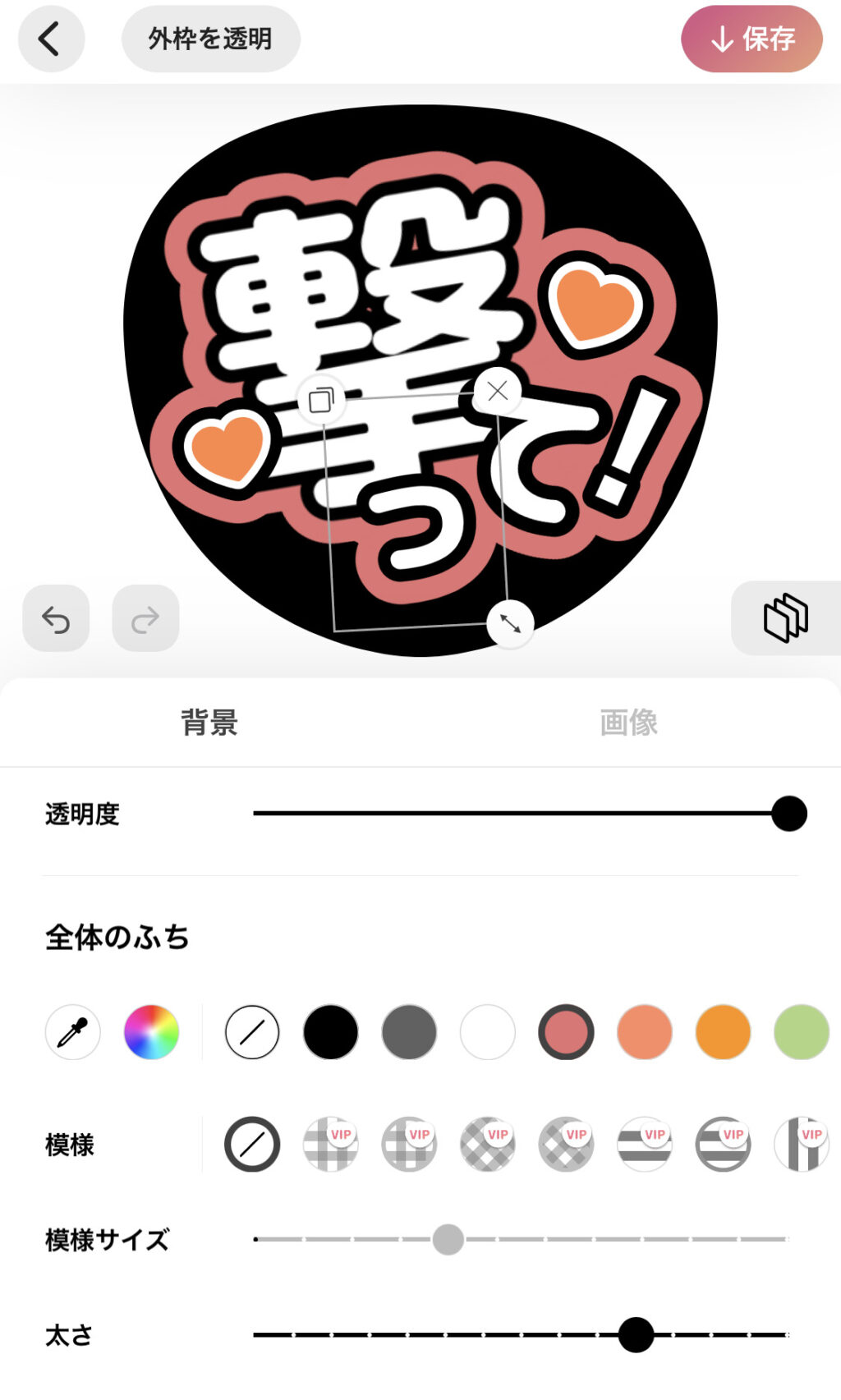
なお、「うちわ背景」では、現在文字の後ろに黒くなっているうちわの色が変更できます。
難易度★★★
もう少し踏み込んで自分なりにアレンジしたい方は、テンプレートをベースにスタンプを足したり、文字を変更したりすることが可能です。
デザイン作成画面の下部「スタンプ」から、好きなスタンプを選択してスタンプを足すことができます。
スタンプの足し方
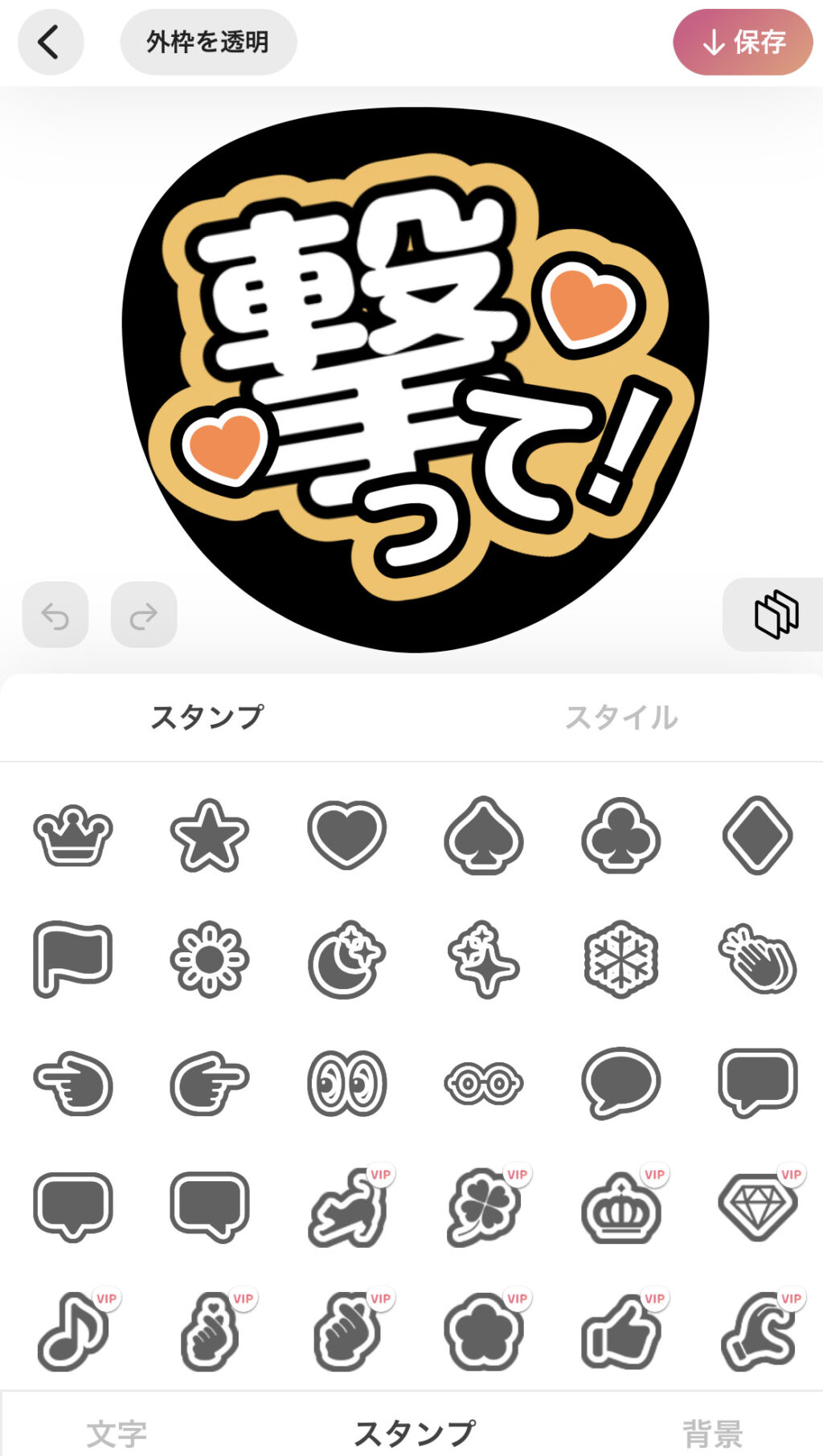
スタンプも文字同様、色を変更することが可能です。
スタンプの「スタイル」からスタンプそのものの色、ふちの色を変更することができます。
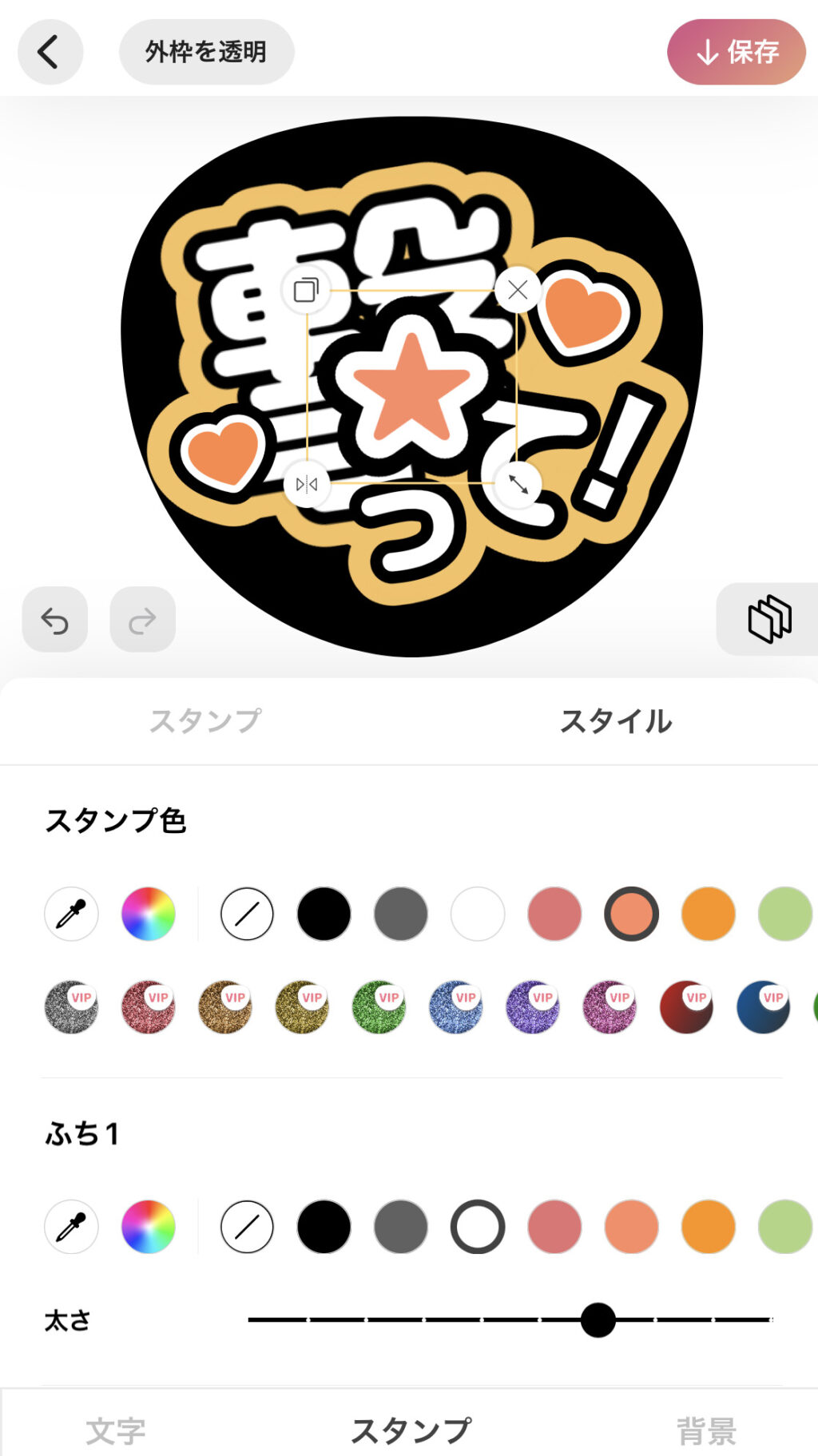
文字の変更
文字を選択して、更にタップすると、文字の入力画面が開きます。
ここで文字を変更すると、デザイン上の文字も変更することができます。
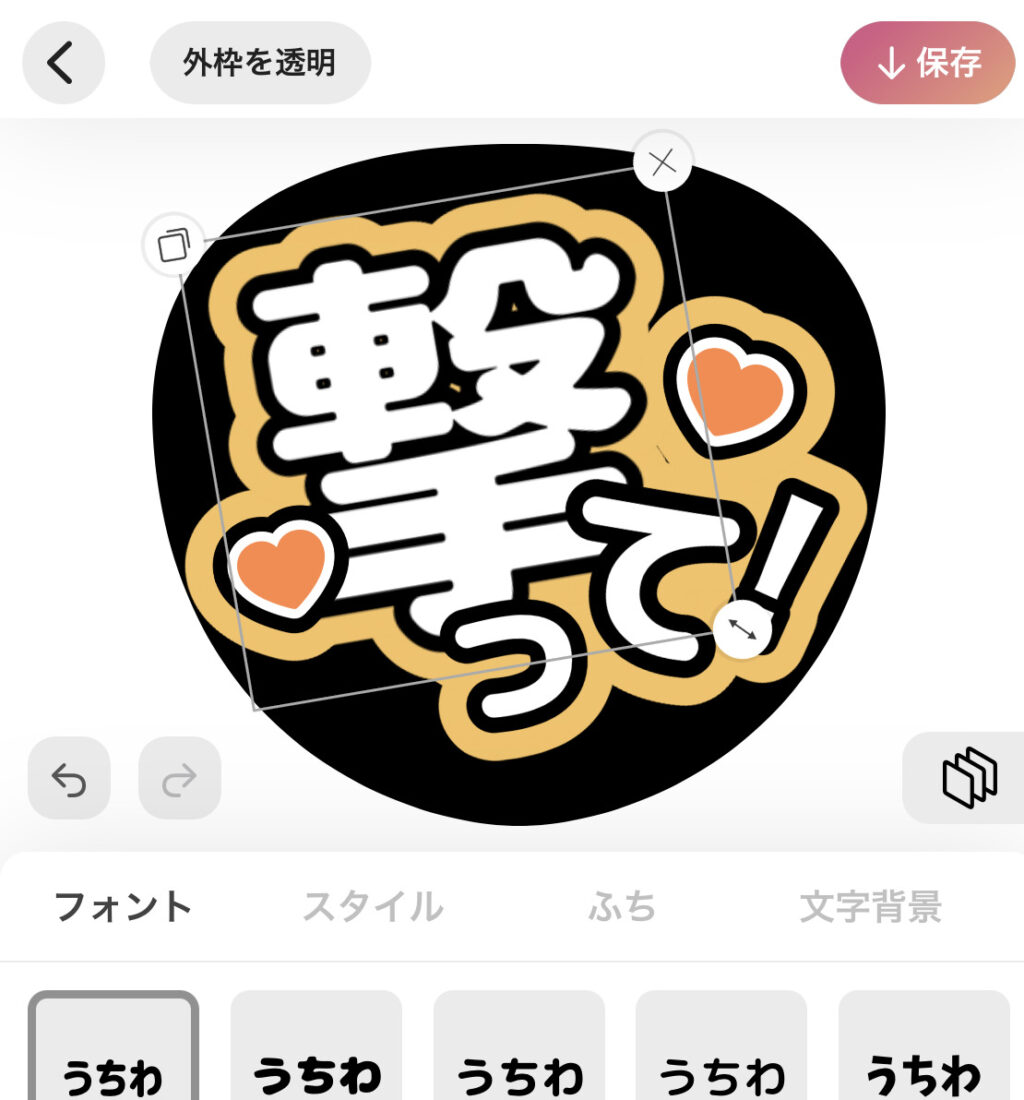
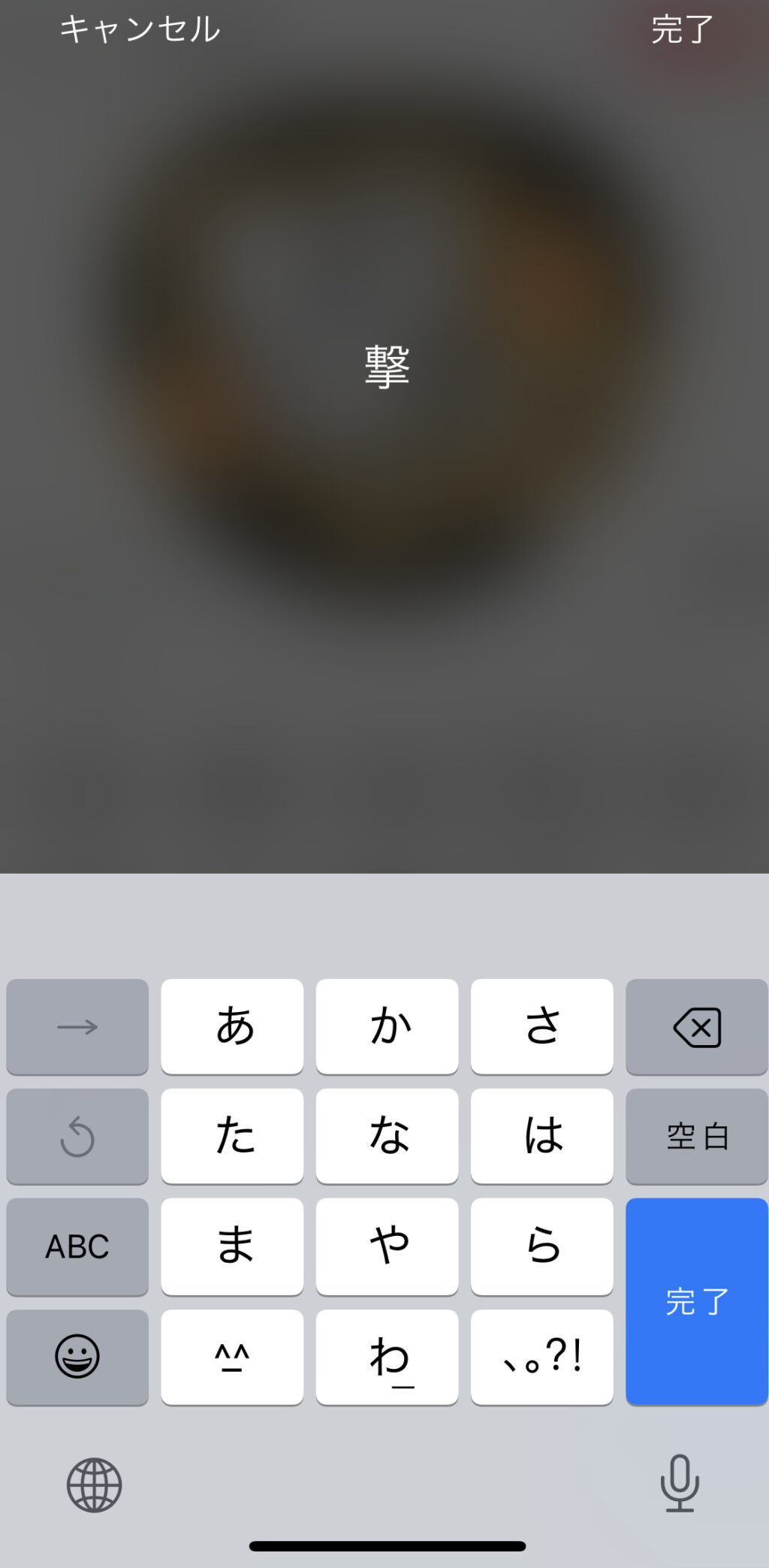
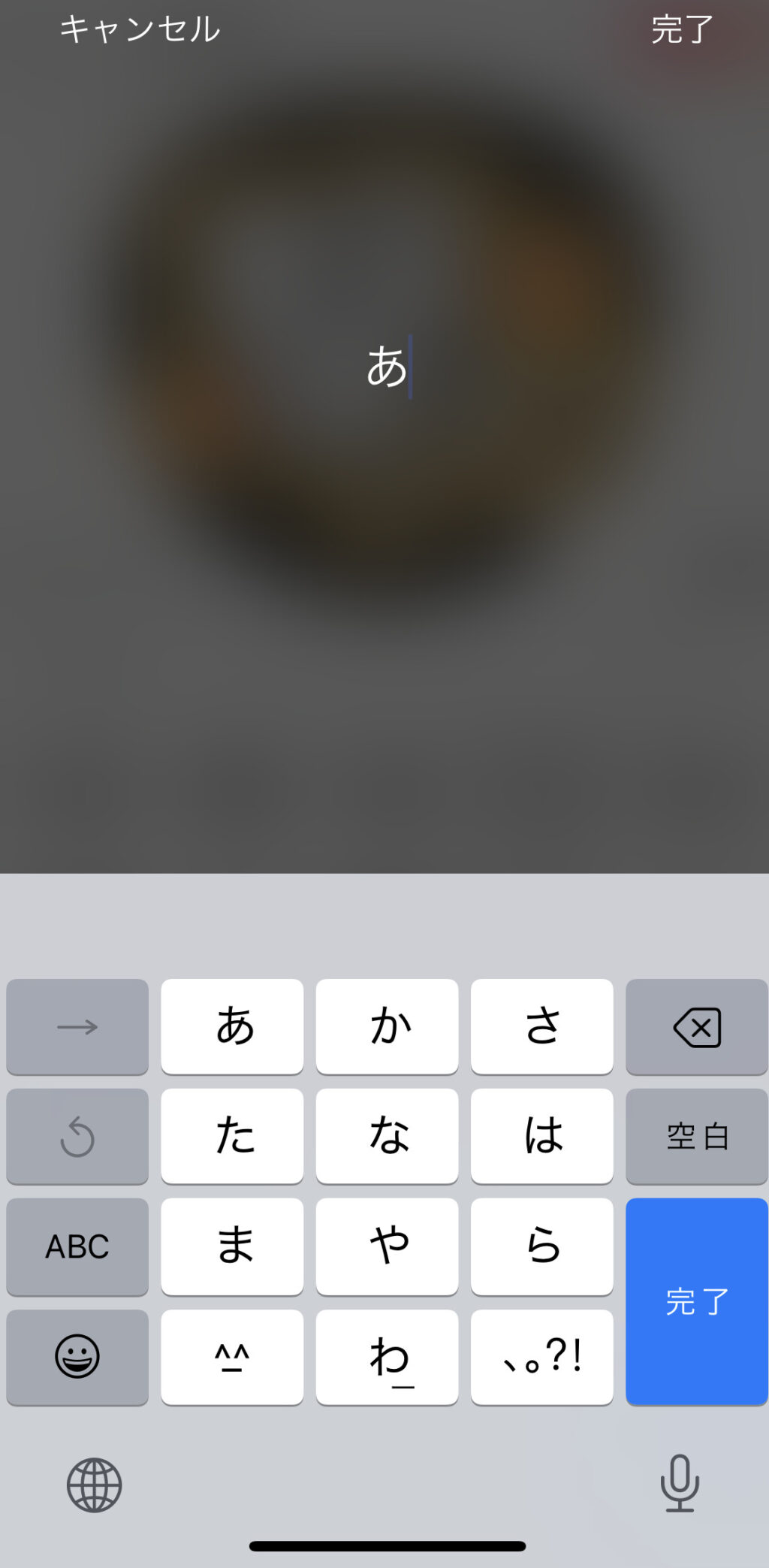

難易度★★★★
難易度★~★★★では、テンプレートをベースに少しずつ変更を加える内容での作成方法をご紹介してきました。
これらの方法をベースに、好きな文字、好きな色、好きなスタンプを使って、1から自分だけのデザインを作成することもできます。
ホーム画面の「+」ボタンを押すと、まっさらなうちわ作成画面が出てきます。
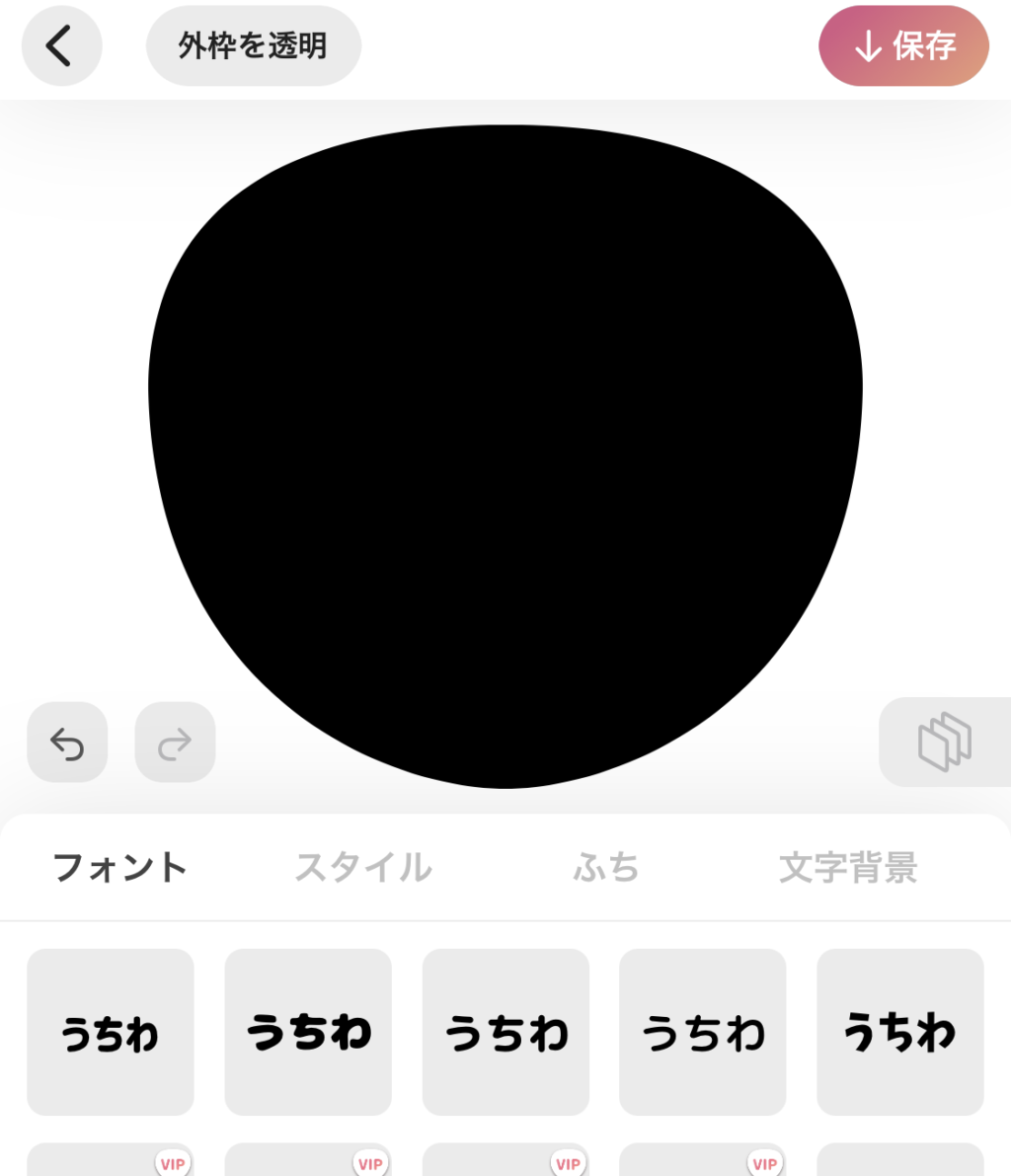
お好みのフォントを選ぶと、文字の入力画面になるので、好きな文字を入力して、色や配置など自分好みにカスタマイズしていくことができます。
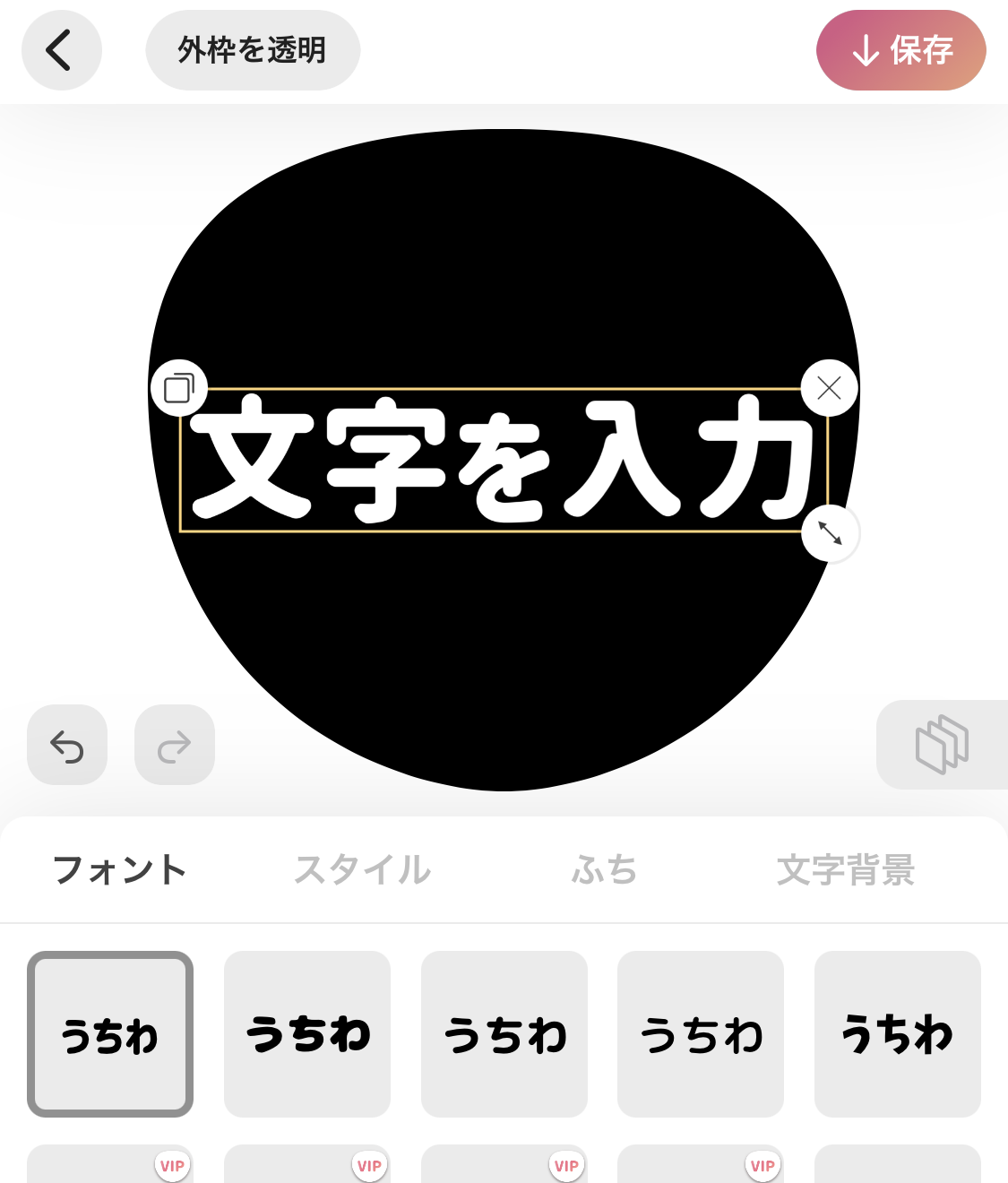
データ保存
デザインが完成したら、データを保存します。
保存はデザイン右上の「保存」ボタンを押します。
スマホに印刷データが保存されます。また、アプリの「アルバム」内にも保存されるので、作成途中で保存しておいて、後ほど続きを編集することも可能です。

印刷
印刷データの作成が完了したら、A3用紙に印刷します。
アプリ内でも保存時に印刷方法の説明へのリンクが出てくるので、印刷方法に悩む方はそちらを見ながら印刷されると良いかと思います。
自宅にプリンターがなくても、コンビニのネットプリントを使って印刷可能!!
A3のカラー印刷は1枚80円(2023年6月現在)です。
切って貼る!
印刷できたら後ははさみで切り取って、用意したジャンボうちわに貼るだけ!
これで完成です!!!
まとめ
アプリを使った簡単なうちわ作成方法をご紹介してきましたが、いかがでしたでしょうか。
再度作り方を振り返ります。
- アプリで印刷データ(デザイン)を作成する。
- 印刷データをA3用紙に印刷する。
- 印刷したものをハサミでうちわの大きさ(または文字の大きさ)に合わせて切り取る。
- 切り取った紙をうちわに貼り付けて完成!

これなら初めてでもすぐに作れそう!
ぜひ作ってうちわを持っていってみてね

簡単便利なアプリの存在、ありがたいですね…!
今回紹介したアプリの他にも、うちわ作りの方法は様々です。
私のうちわ作成歴は10年を超えますが、これまで以下のような方法でうちわを作ってきました。
- 反転文字を印刷して厚紙(蛍光紙)をカッターで切り取って作成
- シールを注文
- 【応援うちわ専門店 ファンクリ】でデータを使って注文
- アイビスペイントというアプリで印刷データを作ってうちわを作成
最近今回ご紹介したアプリを知って、今までで1番簡単で使いやすそう…!と衝撃を受けました。
③の仕上がりのクオリティも、④の作成自由度もおすすめなので、今後またそれぞれご紹介したいと思います。



